转载 黑苹果安装U盘版 集成Clover/变色龙双重引导--USB_OSX_10.10_Beta3
2014-08-28更新--EFI_FAT32(四叶草)+hfs分区(变色龙)激活分区双启动
支持8G以上(含8G)U盘写入
USB_OSX_10.10_Beta2.dmg虚拟磁盘镜像文件下载:
USB_OSX_10.10_Beta2.7z.001
链接:http://pan.baidu.com/s/1qWO8Hju
USB_OSX_10.10_Beta2.7z.002
链接:http://pan.baidu.com/s/1o6uk2CE 密码:2nja
最新Beta3:
链接: http://pan.baidu.com/s/1kTzbPu3
大小: 7859232256 字节
修改时间: 2014年9月20日, 0:54:14
MD5: 55B8B43ED98275F2C9FC489EE18447C9
SHA1: 28265456690CA82D2C83A2B2C52B1B6B1E45CE80
CRC32: 5CF9C7DC
Clover/变色龙双重引导切换方法:(直接激活分区)
1、激活EFI_FAT32分区就是四叶草启动
2、激活OSX安装分区就是变色龙启动
支持8G以上(含8G)U盘写入
一、默认采用--集成WIN7PE+四叶草+变色龙虚拟光盘启动界面
二、在WIN系统下通过BOOTICE软件写入PBR为:BOOT1F32ALT 到U盘第一分区即可实现EFI_FAT32分区的四叶草启动 (写入PBR为:BOOTMGR 到U盘第一分区可回归到BOOTMGR介导启动菜单--默认的虚拟光盘启动界面)
三、激活U盘第二分区(OS X安装分区)即可实现变色龙启动
以上的三种启动方式可因个人喜好自行设置转换----三种启动模式见下图:
启动1模式---U盘默认启动方式:
Win系统下使用TransMac10以上版本将USB_OSX_10.10_Beta3.dmg磁盘镜像写入U盘即可。
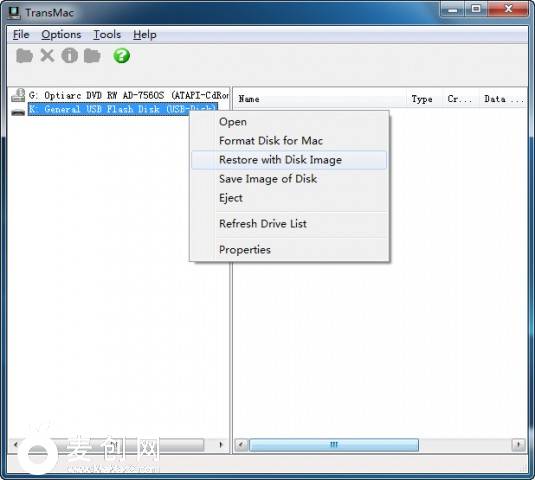
OSX系统下使用终端命令 dd 将USB_OSX_10.10_Beta3.dmg磁盘镜像写入U盘即可。
Mac OS 下制作:
请先将U盘和dmg打开,然后将U盘和DMG的分区卸载(注意不是弹出),并记录好磁盘标识符 如:dmg 为 disk2 ,U盘为 disk1
打开终端,输入以下命令
sudo -s
//输入你的用户密码后继续
sudo dd if=/dev/disk2 of=/dev/rdisk1 bs=20m
支持8G以上(含8G)U盘写入
USB_OSX_10.10_Beta2.dmg虚拟磁盘镜像文件下载:
USB_OSX_10.10_Beta2.7z.001
链接:http://pan.baidu.com/s/1qWO8Hju
USB_OSX_10.10_Beta2.7z.002
链接:http://pan.baidu.com/s/1o6uk2CE 密码:2nja
最新Beta3:
链接: http://pan.baidu.com/s/1kTzbPu3
游客,如果您要查看本帖隐藏内容请回复
大小: 7859232256 字节
修改时间: 2014年9月20日, 0:54:14
MD5: 55B8B43ED98275F2C9FC489EE18447C9
SHA1: 28265456690CA82D2C83A2B2C52B1B6B1E45CE80
CRC32: 5CF9C7DC
Clover/变色龙双重引导切换方法:(直接激活分区)
1、激活EFI_FAT32分区就是四叶草启动
2、激活OSX安装分区就是变色龙启动
支持8G以上(含8G)U盘写入
一、默认采用--集成WIN7PE+四叶草+变色龙虚拟光盘启动界面
二、在WIN系统下通过BOOTICE软件写入PBR为:BOOT1F32ALT 到U盘第一分区即可实现EFI_FAT32分区的四叶草启动 (写入PBR为:BOOTMGR 到U盘第一分区可回归到BOOTMGR介导启动菜单--默认的虚拟光盘启动界面)
三、激活U盘第二分区(OS X安装分区)即可实现变色龙启动
以上的三种启动方式可因个人喜好自行设置转换----三种启动模式见下图:
启动1模式---U盘默认启动方式:
Win系统下使用TransMac10以上版本将USB_OSX_10.10_Beta3.dmg磁盘镜像写入U盘即可。
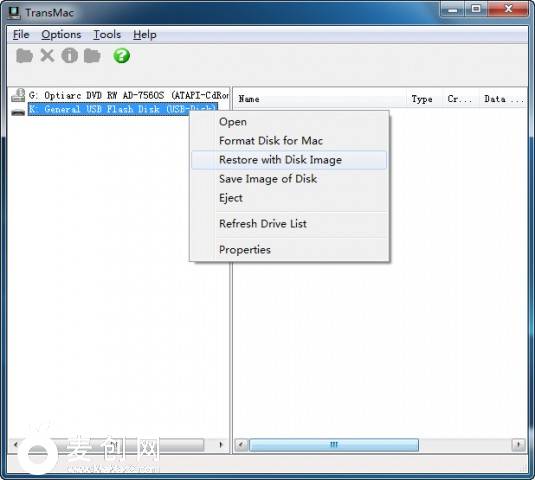
OSX系统下使用终端命令 dd 将USB_OSX_10.10_Beta3.dmg磁盘镜像写入U盘即可。
Mac OS 下制作:
请先将U盘和dmg打开,然后将U盘和DMG的分区卸载(注意不是弹出),并记录好磁盘标识符 如:dmg 为 disk2 ,U盘为 disk1
打开终端,输入以下命令
sudo -s
//输入你的用户密码后继续
sudo dd if=/dev/disk2 of=/dev/rdisk1 bs=20m
 {:1_1:}{:1_1:}
{:1_1:}{:1_1:}